附註: 我們想要以您的語言,用最快的速度為您提供最新的說明內容。 本頁面是經由自動翻譯而成,因此文中可能有文法錯誤或不準確之處。讓這些內容對您有所幫助是我們的目的。希望您能在本頁底部告訴我們這項資訊是否有幫助。 此為 英文文章 出處,以供參考。
商務用 Skype會議中播放視訊的最佳方式,是插入 PowerPoint 投影片,然後在會議中上傳 PowerPoint。
附註: 我們建議您的視訊檔案會小於 50 MB。請參閱壓縮簡報中的媒體檔案以解決問題。
在 PowerPoint 中插入視訊
-
在 [標準] 檢視中開啟 PowerPoint。
-
按一下要內嵌視訊的投影片。
-
在 [插入] 索引標籤上按一下 [視訊] 下的箭號,然後按一下 [我個人電腦上的視訊]。
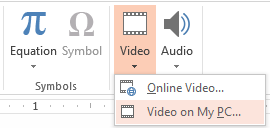
-
在 [插入視訊] 方塊中,按兩下您要在投影片中插入的視訊。
-
儲存 PowerPoint 檔案。
在 商務用 Skype 中上傳 PowerPoint 並播放視訊
-
在商務用 Skype會議中簡報 (監視器) 圖示,再按一下 [展示 PowerPoint 檔案。
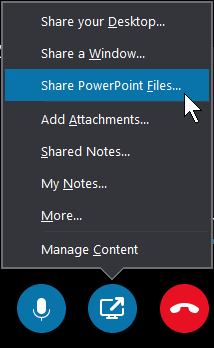
-
找出您的簡報,然後按兩下該簡報,將它上傳到會議。
-
移至包含視訊的投影片,然後在視訊上暫停 (將游標暫留),來取消隱藏視訊控制:
-
按一下 [播放] 以啟動視訊,然後按一下 [暫停] 即可停止。
-
按一下喇叭圖示來變更音量或靜音/取消靜音。
重要: 播放音訊的使用電腦音訊的參與者,而不是用於使用者在手機上。
-
-
使用這張投影片上的註釋工具,如同其他投影片。
-
您也可以按鍵盤上的 F5 來進入全螢幕。










